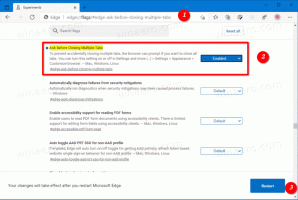تعطيل وصول التطبيق إلى جهات الاتصال في Windows 10
تعد إعدادات خصوصية جهات الاتصال جزءًا من تطبيق الإعدادات الذي يسمح لك بتخصيص أذونات الوصول إلى جهات الاتصال الخاصة بك للتطبيقات والمستخدمين. يمكن تكوين إصدارات Windows 10 الحديثة للسماح أو رفض الوصول إلى تفاصيل الاتصال للتطبيقات المثبتة ونظام التشغيل نفسه. لن يتمكن نظام التشغيل والتطبيقات المثبتة من استخدام جهات الاتصال الخاصة بك وبياناتها إلا في حالة السماح بذلك.
الإعلانات
بدءًا من Windows 10 build 17063 ، حصل نظام التشغيل على عدد من الخيارات الجديدة ضمن الخصوصية. وتشمل هذه القدرة على التحكم في أذونات الاستخدام الخاصة بك مكتبة / مجلدات البيانات, ميكروفون, التقويم, معلومات حساب المستخدم, نظام الملفات, موقعك، و اكثر. يتيح أحد الخيارات الجديدة إدارة أذونات الوصول لجهات الاتصال وبياناتها. يمكن للمستخدم إبطال الوصول تمامًا إلى تطبيقات معينة أو نظام التشغيل بالكامل.
عند تعطيل الوصول إلى جهات الاتصال لنظام التشغيل بأكمله ، سيتم تعطيله تلقائيًا لجميع التطبيقات أيضًا. عند التمكين ، سيسمح للمستخدمين بتعطيل أذونات الوصول إلى جهات الاتصال للتطبيقات الفردية.
يأتي Windows 10 مع تطبيق People المدمج وهو عبارة عن دفتر عناوين قوي مع ميزات اجتماعية. يتيح لك البقاء على اتصال مع جميع أصدقائك وعائلتك وزملائك ومعارفك في مكان واحد. يمكنك إضافة جهات الاتصال الخاصة بك والبقاء على اتصال مع الأصدقاء والعائلة
دعونا نرى كيفية إدارة وصول التطبيق إلى قائمة جهات الاتصال الخاصة بك.
لتعطيل الوصول إلى جهات الاتصال في Windows 10، قم بما يلي.
- افتح ال تطبيق الإعدادات.
- اذهب إلى خصوصية - جهات الاتصال.
- على اليمين ، انقر فوق الزر يتغيرون. انظر لقطة الشاشة.

- في مربع الحوار التالي ، قم بإيقاف تشغيل خيار التبديل.

سيؤدي هذا إلى تعطيل الوصول إلى جهات الاتصال الخاصة بك في Windows 10 لنظام التشغيل والتطبيقات. لن يتمكن Windows 10 من استخدامه بعد الآن. لن تتمكن أي من تطبيقاتك المثبتة من معالجة بياناتها.
بدلاً من ذلك ، قد ترغب في تخصيص أذونات الوصول إلى جهات الاتصال للتطبيقات الفردية.
تعطيل وصول التطبيق إلى جهات الاتصال في Windows 10
ملاحظة: يفترض هذا أنك قمت بتمكين الوصول إلى بيانات جهات الاتصال الخاصة بك باستخدام الخيار الموضح أعلاه. لذلك ، سيتمكن المستخدمون من تعطيل أو تمكين الوصول إلى جهات الاتصال للتطبيقات المثبتة.
يوجد خيار تبديل خاص يسمح بسرعة بتعطيل أو تمكين الوصول إلى جهات الاتصال لجميع التطبيقات في وقت واحد. بخلاف الخيار الموضح أعلاه ، لن يمنع نظام التشغيل من استخدام بيانات قائمة جهات الاتصال الخاصة بك.
لتعطيل وصول التطبيق إلى جهات الاتصال في Windows 10، قم بما يلي.
- افتح ال تطبيق الإعدادات.
- اذهب إلى خصوصية - جهات الاتصال.
- على اليمين ، قم بتعطيل مفتاح التبديل الموجود أسفل السماح للتطبيق بالوصول إلى جهات الاتصال الخاصة بك. عندما يُسمح بالوصول إلى نظام التشغيل كما هو موضح أعلاه ، تحصل جميع التطبيقات على أذونات الوصول افتراضيًا.

- في القائمة أدناه ، يمكنك التحكم في الوصول إلى جهات الاتصال لتطبيقات معينة بشكل فردي. يحتوي كل تطبيق مدرج على خيار تبديل خاص به يمكنك تمكينه أو تعطيله.

انتهيت.
مقالات ذات أهمية:
- كيفية عرض أذونات التطبيق في نظام التشغيل Windows 10
- كيفية تثبيت جهات الاتصال على شريط المهام في نظام التشغيل Windows 10
- قم بتثبيت أكثر من 3 جهات اتصال على شريط المهام في نظام التشغيل Windows 10
هذا كل شيء.